Står du overfor situasjonen at Mac-en din er infisert av søkebaronen og alltid blir omdirigert til en uønsket nettside? Du lurer kanskje på hva du gjorde for å få dette Search Baron-viruset på Mac og hvordan du blir kvitt det.
Dette innlegget vil forklare hva Search Baron er og vise deg hvordan fjerne Search Baron fra Mac. Hvis søkene dine i nettleseren som Safari, Google Chrome eller Firefox omdirigeres gjennom Search Baron, bør du bruke metoden for å bli kvitt den permanent.
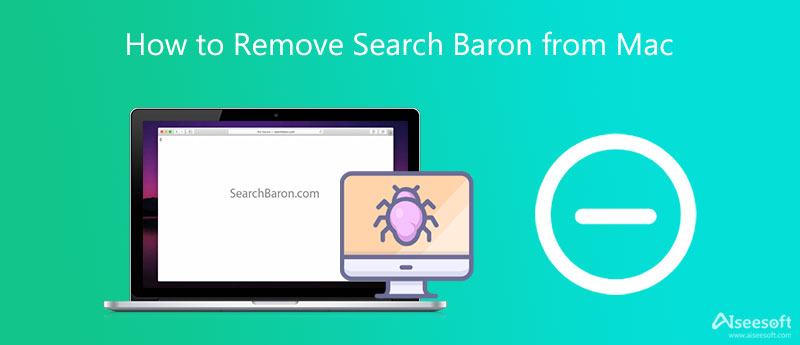
Search Baron er en type nettleserkaprer som er laget for å endre nettleserinnstillingene dine uten tillatelse. Mens du surfer på Safari, Chrome eller Firefox på Mac-en, vil den omdirigere deg til sine egne nettsteder eller enkelte reklamerelaterte nettsider.
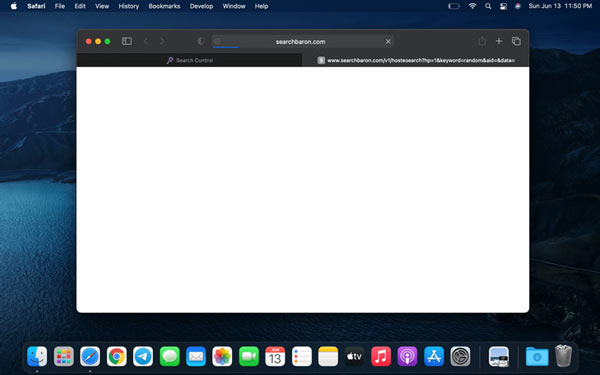
Search Baron vil i all hemmelighet installere mange verktøylinjer på nettleseren din, starte popup-vinduer, vise annonser, endre standard nettleser, sette seg selv som startside, omdirigere internettsøkene dine til sine egne nettsider og mer.
Hvis du feilaktig installerer Search Baron-utvidelsen eller programmet på Mac-en din, kan du se at standardsøkemotoren i nettleseren er endret til et searchbaron-nettsted. Du vil bli tvunget til å bruke Search Baron som søkemotor.
Når du søker etter noe på internett, blir disse søkene omdirigert gjennom Search Baron. Dessuten kan du legge merke til at det er en Search Baron-nettleserutvidelse eller -program som er lagt til Mac-en din.
Hvis Mac-nettleseren din blir infisert av Search Baron, kan du ta følgende veiledning for å fjerne den fra Mac-en.
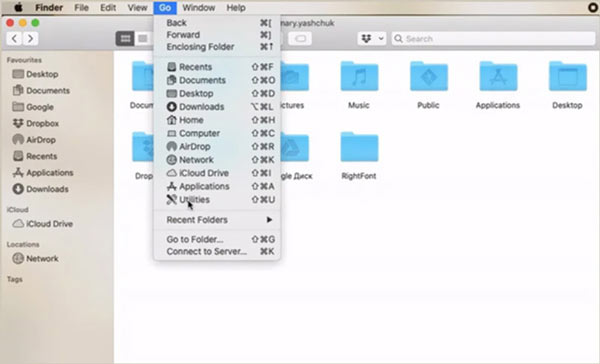
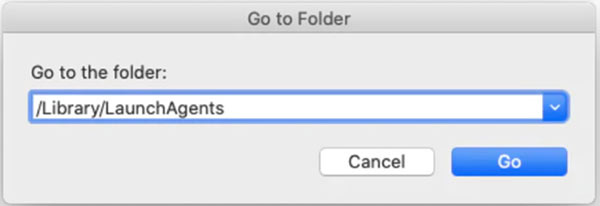
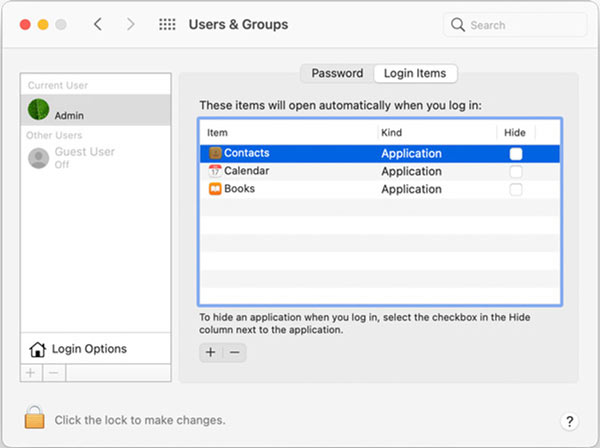
Etter alle disse operasjonene bør du gjenopprette nettleseren og returnere den til standard nettleserinnstillinger.
Hvis du enkelt vil bli kvitt Search Baron nettleserkaprer, kan du henvende deg til profesjonelle Mac Cleaner. Det kan grundig fjerne Search Baron og andre virus fra Mac.

155,219 Nedlastinger
Mac Cleaner - Fjern Search Baron fra Mac
100 % sikker. Ingen annonser.



Spørsmål 1. Hva gjorde jeg for å ha Search Baron-viruset på Macen min?
Search Baron og andre virus blir vanligvis feilaktig installert på Mac via annonser eller buntet med annen programvare.
Spørsmål 2. Hvordan gjenoppretter du Safari på Mac?
For enkelt å gjenopprette og tilbakestille Safari-nettleseren på en Mac, kan du bruke funksjonen Clear History. Åpne Safari-appen på Mac-en, klikk på Safari-menyen øverst til venstre, og velg deretter alternativet Tøm historikk for å bekrefte tilbakestillingen.
Spørsmål 3. Kan jeg avinstallere Chrome for å fjerne Search Baron fra Mac?
Nei, etter at du har avinstallert Chrome-nettleseren på Mac, vil Search Baron forbli for å infisere andre nettlesere som Safari og Firefox.
konklusjonen
Etter å ha lest denne artikkelen, kan du lære mer informasjon om nettleserkapreren Search Baron. Enda viktigere, vil du få en detaljert guide til fjern Search Baron fra Mac.

Mac Cleaner er et profesjonelt Mac-administrasjonsverktøy for å fjerne søppelfiler, rot, store / gamle filer, slette dupliserte filer og overvåke Mac-ytelsen.
100 % sikker. Ingen annonser.